Hvor skriver vi i Fronter - om den innebygde editoren (tekstbehandleren)
Før vi går videre ser vi litt på hvordan informasjon distribueres i Fronter. Dersom du har filer som er laget på forhånd (Word, PowerPoint, Excel, Adobe, bilder osv.) kan disse lastes opp i Fronter. Dette betyr at filene overføres fra din PC til et arkiv (ofte i en egen mappe) i Fronter. Elever/studenter kan dermed klikke på denne filen og den vil åpne seg i nettleseren. Dermed kan filen leses der og da, skrives ut eller lagres på den enkeltes PC.
Ofte er det meldinger eller nyheter som skal formidles. Videre er det et eget skriveverktøy, Fronterdokument som er spesielt velegnet for bruk på Internett: det er alltid tilgjengelig når du er i Fronter, det er raskt og ingen trenger ekstra programvare for å skrive eller lese denne dokumenttypen. I tillegg kan du kan også opprette dokumenter (Office, Open Office) direkte i Fronter. Dette er beskrevet noe senere i dette heftet.
Når du skriver meldinger o.l. bruker du en egen editor (tekstbehandler) som er innebygd i Fronter. Den likner svært mye på Word, men har en litt annen funksjonalitet på noen områder. Nedenfor er de viktigste mulighetene beskrevet.
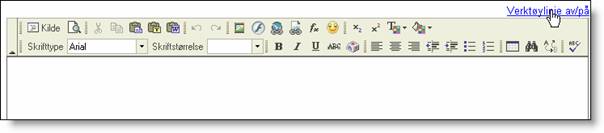
Som du ser er dette et bilde du kjenner igjen fra andre programmer, men det er noen spesialknapper der. Videre ser du at du kan vise/skjule verktøylinjene slik at du kan velge om du bare vil skrive i vei (i størst mulig vindu) eller om du vil benytte noen av ekstramuligheten som ligger på verktøylinjene. Her kommer en nærmere omtale av de enkelte verktøyene:
Denne editoren er en såkalt html-editor. Det betyr at den bruker et sett av koder ("tags") som tolkes av nettleseren din. De som er noe viderekommende på dette området har fra tid til annen behov for å endre disse kodene manuelt, og da har de denne bryteren som veksler mellom vanlig visning og kodevisning - altså: et verktøy for den avanserte bruker. |
|
Dette er forhåndsvisning - du ser hvrodan teksten, bildene, tabellene osv. vil vises i nettleseren. |
|
Kopier og Lim inn er kjent for alle - enig? |
|
Lim inn som ren tekst: I dette tilfellet vil den teksten du har merket og kopiert bli limt inn uten farger, understrekninger osv og alt får samme skriftstørrelse (10pkt). |
|
Dersom du merker tekst som er skrevet i Word og vil lime den inn i Frontereditoren, bør du bruke dette valget. Kopiering fra Word fører nemlig med seg mange og uønskede koder, noe som fjernes ved å bruke dette verktøyet. Skriftfarge, understrekninger osv. vil bli kopiert. |
|
Angre, Gjør om - velkjente! |
|
Sett inn bilde. Her forutsettes det at bildet er lastet opp i Fronter på forhånd. |
|
Sett inn Flash (animasjon o.l.). Her forutsettes det at filen er lastet opp i Fronter på forhånd. |
|
Ved å merke en tekst kan du knytte den til en hyperlenke (ekstern lenke) ved å oppgi URL'en. |
|
Sett inn internlenke: Du kan lage en peker/snarvei til et dokument o.l. i Fronter, en hyppig brukt funksjon. |
|
Sett inn matematisk uttrykk. Dette er en likningseditor som likner på den du finner i Word. |
|
Sett inn ulike smiley-symboler. |
|
Hurtigknapper for hevet og senket skrift. Det er ikke lenger nødvendig å skrive CO2! |
|
Her kan du velge farge på skrift og på bakgrunn. |
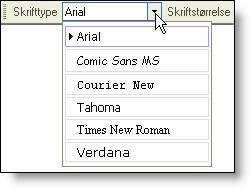 |
Her velger du skrifttype. Undersøkelser har vist at Arial og Verdana er blant de som er best for lesing direkte på skjerm. |
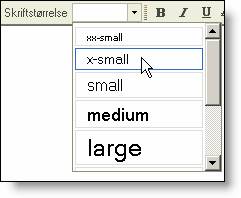 |
Skriftstørrelsen angis på en litt annen måte enn du kanskje er vant med: x-small tilsvarer punktstørrelse 10, mens small er 12. |
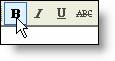 |
Fet, kursiv, understreket, gjennomstreket: kjendiser! (B: bold, I: italic) |
Sett inn ulike symboler som Copyright-osv. |
|
Justeringer, innrykk, punktlister - kjendiser. |
|
Opprett tabell. |
|
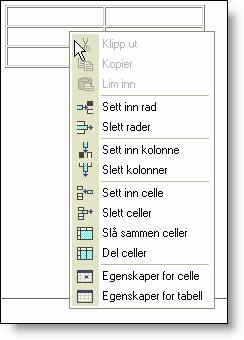 |
Ved å høyreklikke på en tabell får du opp en hurtigmeny for videre tilpasning av tabellen. |
Søk og Søk/Erstatt - kjendiser. |
|
Stavekontroll. |